今天給大家帶來win7c盤不夠用怎樣增加c盤空間,win7c盤不夠用增加c盤空間的方法有哪些,讓您輕鬆解決問題。
有時候我們在清理win7電腦的時候會發現C盤磁盤已經紅色告急了,那麼win7c盤不夠用如何增加c盤空間呢?就讓學習啦小編來告訴大家win7增加c盤空間的方法吧,希望可以幫助到大家。
win7c盤不夠用增加c盤空間方法一
可以清理磁盤來釋放出可用的空間,方法如下:
先百度搜索下載pqmagic(Paragon Partition Manager) 9.0 中文版這個軟件;
下載安裝之後打開軟件;
選擇full scale launcher 更改為全功能;
選擇D盤並右鍵move/resize 分區;
在彈出窗口中,在free space before 裏填寫你要擴展到C盤的大小,after為0;
繼續選擇整個邏輯盤區域(除C盤以外的所有盤,外麵有個大框框),記得一定是選擇整個大框框,右鍵相應的move/resize;
彈出窗口中,將鼠標放在整個邏輯盤的大框框的最左邊,這時鼠標會變成可以拖動的形式,將剛才劃分出來的區域(綠色)拖到框框外麵;
下麵就就類似操作就行了。同樣的再選擇C盤,monve/resize,在C盤框框的右邊拖動鼠標,將綠色部分拖進C盤。確定之後,點擊軟件最上方的apply,電腦會自己重啟,重啟之後就成功了。(D盤文件越多,花費時間越長。)
win7c盤不夠用增加c盤空間方法二
清理出一個磁盤(如果有兩塊以上硬盤,必須和C盤在一個磁盤上)進行格式化操作
右鍵單擊”計算機——管理”,在左邊欄選擇“存儲——磁盤管理”,在右邊欄右鍵單擊你剛才清理出來的盤符,選擇刪除
右鍵單擊C盤的磁盤方塊,選擇“擴展卷”,就會默認選擇你剛才清理出來的磁盤大小進行擴展。
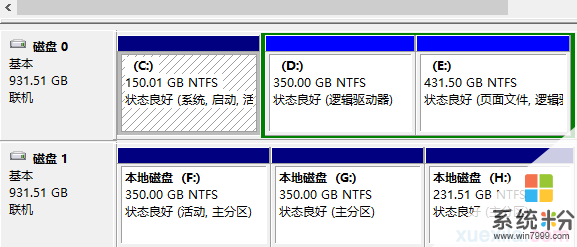
雖然可以做到從別的盤分一部分空間給C盤,但是隻能讓相鄰的磁盤分空間,也就是C盤的空間隻能通過割掉一部分D盤的空間來實現,不過可以通過將F盤割一部分給E盤,E再割一部分給D,最後D割一部分給C盤來實現割F盤空間來擴展C盤的操作。
win7c盤不夠用增加c盤空間方法三
用係統的磁盤清理工具來清理C盤中的無用文件,從而釋放更多的空間。選中空間不足的磁盤(或是分區),然後點擊鼠標右鍵,在彈出的選項菜單中點擊“屬性”,然後在出現的屬性窗口中的“常規”項中點擊“磁盤清理”即可。
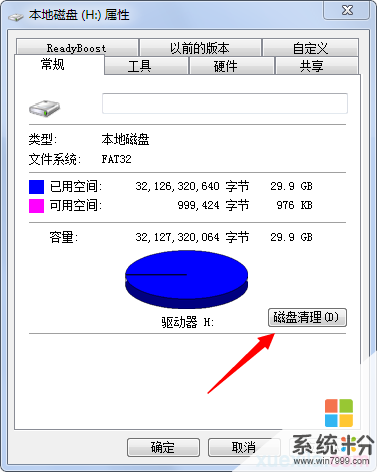
win7c盤不夠用如何增加c盤空間相關文章:
1.電腦係統win7旗艦版好嗎?如何安裝
2.怎樣清理win7電腦係統的垃圾
3.怎麼讓win7電腦運行更快更流暢
4.win7如何給c盤瘦身
5.如何解決Win7係統隻有一個C盤
6.Win7係統有哪些操作誤區
以上就是win7c盤不夠用怎樣增加c盤空間,win7c盤不夠用增加c盤空間的方法有哪些教程,希望本文中能幫您解決問題。
Win7相關教程